[ガイド] 最近削除した写真を削除後に復元する方法
iPhoneは、ますます強力な内蔵カメラのおかげで、多くのユーザーにとって主要な選択肢となっています。 iPhoneにたくさんの素晴らしい写真を集めるかもしれません。時には、偶然に貴重な画像を削除すると、写真アプリの最近削除されたアルバムから間違いを元に戻す機会がないことがわかります。
だから、どんな考えも 最近削除された削除後に削除された写真を回復する方法?心配しないで!実際、あなたを助けることができるいくつかの方法があります。そして、私たちはこの実用的なガイドであなたをいくつか説明します。
パート1:最近削除された削除後にiPhoneの写真を取り戻すことはできますか?
ご存知かもしれませんが、iPhoneの写真アプリには最近削除されたアルバム/フォルダー(iOS 8以降)があります。削除された写真がその中にあり、通常、次の場合には永遠に消えます。まず、このアルバムから手動でそれらを削除します。第二に、アルバムは30日以内にiPhoneから写真を永久に削除する必要があります。
それで、ここに質問があります、最近削除されたものから削除した後に削除された写真を回復することは可能ですか?簡単に言えば、iTunes/コンピューターまたはiCloudを使用してiPhoneのバックアップを保持していれば、紛失したアイテムを復元できます。次に、バックアップから写真を回復する方法は?わかりました、私たちは今すぐ詳細を語ります。
パート2:iOSの医師を使用して最近削除された写真を削除した写真を回復します
iPhoneの現在のデータをカバーせずに削除した写真を回復できるプログラムはありますか? iOSのためにMobilekin Doctorにタスクを任せてください。既存のものを傷つけることなく、削除されたiPhoneの写真を選択的に復元するのはかなり簡単です。 iPhoneをiTunesでバックアップしましたか?簡単なステップでこのユーティリティで復元を試してください。しかし、その前に、このiOSデータ回復プログラムを簡単に見てみましょう。
iOSの医師の重要なハイライト:
- 最近削除された削除から削除された後、iTunesバックアップから削除された写真を選択的に回復します。
- 削除されたiPhoneの連絡先、呼び出しログ、テキストメッセージ、写真、カレンダー、ビデオ、サファリの履歴、メモなどを復元します。
- iTunesなしで実行され、使いやすい、迅速な回復、データの損失なし。
- iPhone 16/15/14/13/12/11/x/8/7/6、iPad、iPod Touchなどを含む全体的なiOSデバイスと互換性があります。
- それはあなたのプライバシーを十分に保護することができます。


iOSの医師で最近削除された後に削除された後に写真を取り戻す方法は?
ステップ1。コンピューターでiOSの医師を立ち上げます
コンピューターにダウンロードしてインストールした後、プログラムを起動します。 「iTunesバックアップファイルから回復」を選択すると、コンピューターのiTunesバックアップファイルが自動的に検出されます。

ステップ2。iTunesバックアップからの写真をスキャンします
右下の[スキャンを開始]をクリックします。すべてのiPhoneデータ型が間もなく画面に表示されます。次に、「カメラロール」/「写真」を選択し、[スキャンを開始]をクリックします。

ステップ3。最近削除された削除後に削除された写真を回復します
画像をプレビューし、目的の画像を選択します。最後に、「コンピューターへの回復」を押して、このコンピューターで削除されたiPhone写真を復元します。

パート3:最近削除されたiTunesバックアップから削除された後、削除された写真を回復します
あなたが走ったと仮定します iTunes 削除された写真を含むiPhoneのバックアップは、バックアップから直接削除されたものを回復できます。既存のiOSデータは、選択したバックアップのコンテンツに置き換えられることに注意してください。
iTunesバックアップを介して最近削除されたアルバムから何かを回復する方法は?
- iPhoneをコンピューターにリンクし、iTunesを開きます。
- このコンピューターにiPhoneのバックアップを保持している場合、iTunesは自動的に開きます。 (iTunesはこのiPhoneに接続できませんでしたか?)
- iPhoneアイコン>[要約]>[バックアップの復元]をクリックします。
- 回復したい写真を含むバックアップを取得します。
- [復元]をクリックします。
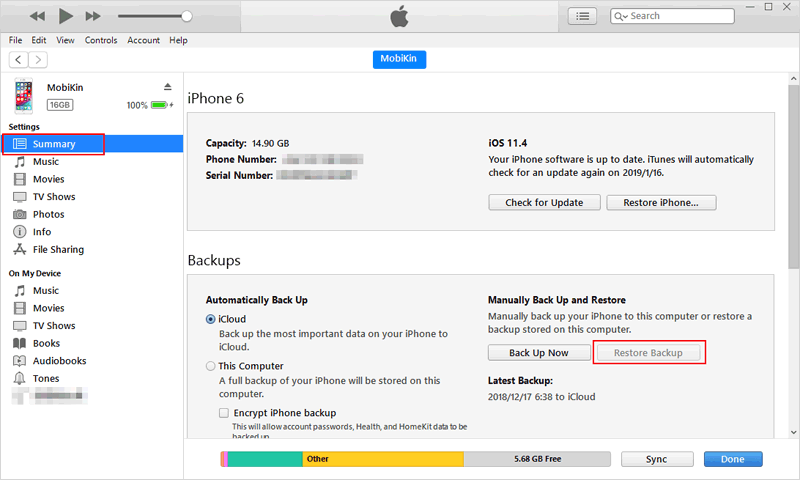
パート4:iCholoudバックアップを使用してiPhone上の最近削除されたフォルダから空になった写真を回復する
同様に、anから写真を回復します iCloud 追加のソフトウェアがないと、iCloudサーバーに以前のiPhoneバックアップを保持しています。また、選択したバックアップからデバイスを復元した後、iPhoneのすべてのデータと設定が消去されます。
iCloudバックアップで最近削除された写真を取り戻す方法は?
See also: AndroidとiPhoneで簡単にWhatsApp番号を見つける方法
- iPhoneの設定に移動してください>タップ(名前)。
- 「iCloud」に移動します>「ストレージ」の下で「ストレージの管理」を選択します。
- iCloudバックアップが画面の下部に表示されるかどうかを確認してください。
- [設定]>[一般>[リセット]>すべてのコンテンツと設定を消去して、iPhoneを消去します。
- 画面プロンプトに従ってこのデバイスをセットアップし、[iCloudバックアップからの復元]をタップします。
- 復元できるバックアップを選択してください。 (iCloudバックアップ復元が詰まっていますか?)


パート5:Finderを介してiPhoneで最近削除された後に削除された後に写真を取り戻します
MacOS Catalina 10.15およびBig Sur 11を使用したMacコンピューターは、iTunesと互換性があります。この状況を考えると、iOS写真の復元と管理用のMacのデフォルト機能であるFinderに頼ることができます。
Finderで削除された最近削除された写真を回復する方法は?
- USBケーブルを介してiPhoneをMacに接続します。
- Macos Catalina 10.15以上を使用して、MacのOpen Finder。
- 表示されたら、左側のメニューからiPhoneをクリックします。
- 「バックアップの復元…」をタップし、バックアップを選択します。
- [復元]をクリックします。
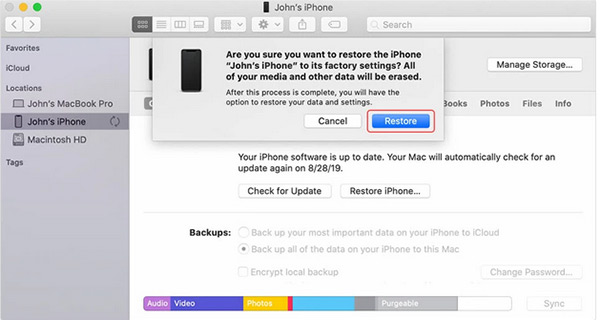
Shift +コマンド + Finderの期間キーを押して、希望のファイルをMacのファイルシステムを掘り下げることができます。
関連する文章:
ボーナス:iPhoneで最近削除されたアルバムから削除された写真の回復
フォルダを空にしなかった場合、最近削除されたアルバムからiPhoneの写真を復元する方法を把握することは理にかなっています。ここにステップがあります:
- iPhoneで写真アプリを開き、「アルバム」に移動します。
- 下にスクロールして「最近削除」を見つけてタップします。
- 右上隅の[選択]ボタンをタップし、回復するアイテムを選択します。
- 「回復」>「写真の回復」をタッチします。
最終部分
上記からわかるように、iTunes/FinderまたはiCloudバックアップから削除された写真を回復すると、iPhoneのすべてのデータが上書きされます。この点で、iOSのMobilekin Doctorを介してiTunesバックアップから紛失した写真をチェックして抽出することをお勧めします。最後に、このパッセージが役立つと思う場合は、ソーシャルメディアで共有して、より多くの人々に知らせてください。





